日期:2012-02-04 00:00 作者:大白菜官网 来源:http://www.yunshangxitong.com
现在,许多windows10系统网友的电脑都配备了500GB或1TB以上的硬盘。为了让这些空间得到合理的利用,他们就想要新建一个超大的空文件夹。这该怎么操作呢?下面,小编就为我们详解一个办法。这个办法十分简单,开放度高,只需要一个命令便可。
具体如下:
1、按压win+x打开“命令提示符(管理员)”。
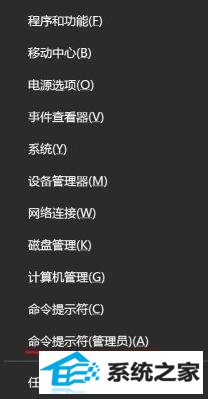
或者是在Cortana里写入“cmd”。
提醒一下,其实选中管理员和不选中都可以进行下面的操作。
2、写入一个神奇的命令:
fsutil file createnew 盘符:\文件名.后缀名 大小(例如2048000000,约等于1.90G,按字节计算)
下面是“iT之家注册表”文件示例(中看不中用):

好了,实在不懂看下图(相信老司机们早就明白了):
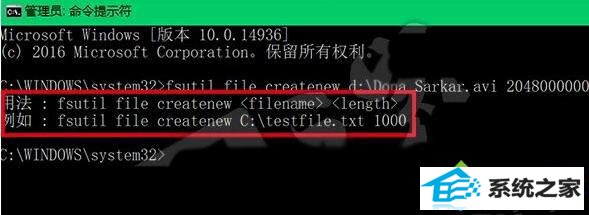
当出现“已创建文件x:\xxx.xxx”时说明任务成功,只要在相应的目录里打开磁盘或文件夹便可查看相应的文件,比如咱们可以试图打开刚才创建的“ithome.reg”:

当然,这个文件创建后并无实际意义,打开时会提示空白或损坏,毕竟这只是用来占空间的。
还有更多玩法任你挑选:
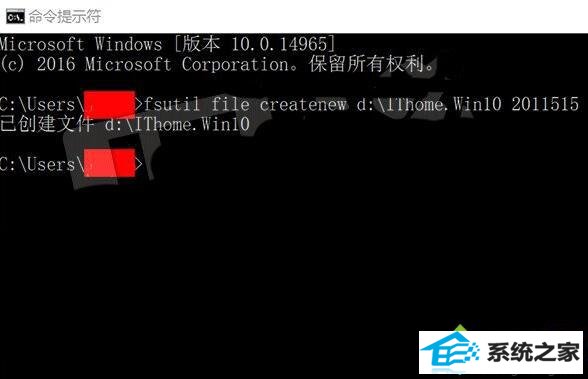

windows10系统下新建超大空文件的办法就为我们详解到这里了。办法非常简单,相信我们只要自己手动操作一遍,就能很快学会!